Autodesk Architectural Studio
Ещё один пакет – Autodesk Architectural Studio – представляет собой инструмент концептуального проектирования и мультимедийной обработки проектных данных. Этот программный продукт предназначен для архитекторов и других профессионалов в сфере строительства, дизайна и архитектуры. Architectural Studio воссоздаёт инструменты и методы традиционной студии проектирования, повторяя в цифровом облике традиционную технику черчения от руки, принятую у художников и архитекторов, делая их работу более продуктивной. Прямое воздействие на объекты уникальными инструментами позволяет интуитивно почувствовать поведение объектов и управлять ими в реальном времени в любой точке мира благодаря веб – технологиям.
В самое последнее время на российском рынке CAD – продуктов появилась ещё одна программа от Autodesk – Revit Frchitecture (версии 2008 и 2009), которая автоматизирует все этапы проектирования – от проработки концептуальной основы до создания документации. Главной особенностью рассматриваемой системы является единая информационная модель здания, обеспечивающая связь всех видов модели и существенно упрощающая работу с документацией. Первоначальная концепция здания создаётся из простых формообразующих элементов, которые Revit Architecture, сначала преобразует в объекты архитектурной композиции, а затем трансформирует в объекты строительного конструирования – стены, скаты кровли, перекрытия и ограждающие конструкции. При визуализации проектов создаются точные изображения модели, способные взаимодействовать с приложением 3DS Max Desigh.
В отличие от системы AutoCAD, а так же от других CAD – систем, созданных для инженеров, а позднее приспособленных для архитектуры, программа ArchiCad (разработчик программы – венгерская компания Graphisoft) изначально была разработана для решения исключительно архитектурных задач. В результате такой узкой специализации программы архитекторы – профессионалы получили возможность работать в интуитивно понятной среде и с привычным для архитектора инструментарием. Пакет ArchiCad предназначен для автоматизации для архитектурно строительного проектирования и обладает широкими возможностями плоскостного и трёхмерного моделирования объекта. Рабочую среду системы ArchiCad образует мощный графический редактор с обширным набором инструментальных средств архитектурного проектирования. Эти средства дают возможность осуществлять проектирование, визуализация и анализ архитектурных проектов.
AutoCAD Architecture 2008
AutoCAD® Architecture – инструмент архитектора и проектировщика, знакомая рабочая среда которого и удобные средства проектирования позволяют создавать сложные модели, точные чертежи и отчеты-спецификации и гарантируют эффективный обмен данными. Использование общепризнанного формата файлов DWG обеспечивает согласованность совместной работы проектного коллектива. Интуитивно понятные инструменты побуждают работать более творчески, а встроенные средства визуализации позволяют создавать высококачественные презентации. AutoCAD Architecture обеспечивает четкую и слаженную совместную работу. Архитекторы, имеющие опыт работы в AutoCAD, быстро могут добиться значительного роста производительности.
AutoCAD® Architecture – это лучший выбор для решения задач архитектурного проектирования и выпуска рабочей документации из программ на платформе AutoCAD®. В программе еще больше инструментов, которые позволяют автоматизировать трудоемкие задачи, ускоряя выпуск архитектурной документации.
Лучшее решение для архитекторов. Знакомая всем среда AutoCAD теперь наполнена специализированными инструментами для архитектурного проектирования и выполнения строительных чертежей.
Производительность с первой минуты. Не нужно продолжительного обучения для того, чтобы начать работать в AutoCAD Architecture, проектировщик сразу ощутит, насколько удобно и быстро ему удаётся создание планов, фасадов, разрезов и спецификаций.
Гибкость при внедрении. AutoCAD Architecture совместим с существующими методами управления проектом. Начав работу с простых функций, можно по мере освоения переходить к более сложным.
Эффективное взаимодействие. Улучшение взаимодействия с поставщиками и коллегами достигается за счет использования единого формата файлов DWG™ и применения встроенных средств тонирования для реалистичной визуализации проекта.
Проектировщики, знакомые с AutoCAD®, могут незамедлительно начать использовать AutoCAD Architecture для быстрого создания документации, чертежей и спецификаций. При этом обеспечивается автоматизация трудоемких координационных задач, что заметно уменьшает возможность появления ошибок.
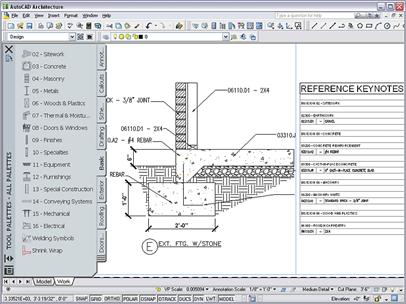
Рисунок 2.2.1
Чтобы не тратить слишком много времени на подготовку рабочей документации, можно выполнение этих задач быстрее с помощью библиотеки условных обозначений AutoCAD Architecture и мощных средств нанесения надписей. С их помощью упрощается создание таких элементов оформления, как выносных надписей, легенд и ссылок на узлы. Всего несколько щелчков мыши – и элемент размещен.
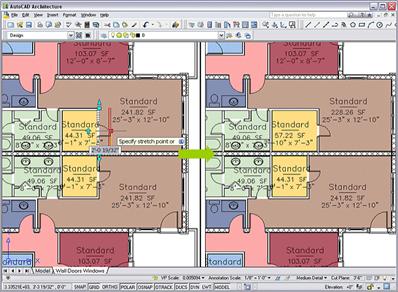
Рисунок 2.2.2
Чтобы быстрее разработать план этажей, необходимо использовать при построениях интеллектуальные архитектурные объекты: стены, двери и окна, которые ведут себя на экране подобно своим реальным прототипам. Размещение дверей и окон в стенах осуществляется автоматически, а при перемещении стены автоматически обновляются все примыкания к ней других стен. Кроме того, архитектурные объекты распознают взаимные пересечения, например, стен и колонн, позволяя вовремя обнаруживать проектные ошибки.
Autodesk AutoCAD
Пакет автоматизированного проектирования AutoCAD представляет собой систему, включающую набор программ, обеспечивающих проектный процесс. Ядром системы AutoCAD является мощный графический редактор, позволяющий отображать на экране компьютера всю необходимую графическую и текстовую информацию, которая сопровождает разработку проекта. Общение пользователя с редактором происходит путём выполнения тех или иных команд, необходимых для создания чертежа проектируемого объекта и его различных видов и изображений. Кроме графического редактора система содержит мощный расчётный блок и обширную базу данных, которые интегрированы с графическим редактором. Последнее означает, что результаты расчёта (например, строительных конструкций) автоматически используются графическим редактором при построении чертежей и визуализации объёмных моделей.
Для запуска системы необходимо выбрать меню \Пуск\Программы\ в панели задач (как правило, это узкая полоса в нижней части экрана) и запустить AUTOCAD. В случае успеха в панели задач Windows должна появится кнопка <AutoCAD – [Drawing]>, а на экране – открыться рабочее окно системы AUTOCAD.
Операционная система Windows позволяет запустить одновременно несколько программ. Для переключения из одной программы в другую необходимо пользоваться панелью задач. Не нужно запускать AUTOCAD повторно, это значительно снижает скорость работы компьютера.
Для завершения работы системы AUTOCAD необходимо воспользоваться меню \File\Exit или комбинацией клавиш Alt-F4.
После запуска главное окно AUTOCAD состоит из следующих частей:
· заголовка окна с указанием имени редактируемого чертежа (файла);
· системы иерархических меню; сюда сведены все команды AUTOCAD;
· стандартной горизонтальной панели инструментов (необязательно);
· здесь продублированы наиболее часто используемые команды меню;
· строки свойств объектов (необязательно); здесь указаны основные параметры рисования – список слоев, цвет объектов, тип линии и другие;
· вертикальных панелей инструментов (необязательно); здесь сосредоточены кнопки команд рисования, редактирования, проставления размеров и другие;
· курсора мыши, показывающего текущую позицию на чертеже;
· основного рабочего поля;
· информационного поля, где приведен список выполненных команд в хронологическом порядке;
· командной строки, где задаются с клавиатуры команды и параметры;
· строки состояния, в левом углу которой показываются текущие координаты мыши в относительных единицах.
Общие принципы управления системой AutoCAD
Управление системой AUTOCAD заключается в задании команд для выполнения. Существует три способа задания команд:
· с помощью системы иерархических меню;
· с помощью системы панелей инструментов;
· с помощью текстовых команд в командной строке.
Необходимо понимать, что это три разных способа запуска одной команды. Например, команда рисования линий может запускаться с помощью меню \Draw\Line, с помощью панели инструментов Drawing и с помощью команды line в командной строке. Последний способ задания команд, очевидно, является устаревшим. Поэтому в методических указаниях сделан упор на два первых способа. Вместе с тем, способ задания команд из командной строки имеет свои преимущества, например, можно указать требуемые координаты со сколь угодно высокой точностью.
При выполнении команд приходится интенсивно использовать манипулятор «мышь» и клавиатуру. Под понятиями «нажатие клавиши мыши» и «нажатие левой клавиши мыши» подразумевается следующая процедура: перевести курсор мыши в нужную позицию, нажать и не отпускать левую клавишу мыши. Под понятием «щелкнуть правой клавишей мыши» понимается щелчок (нажатие и отпускание) указанной клавиши. «Двойной щелчок мыши» подразумевает два щелчка мыши, выполняемых последовательно через небольшой промежуток времени. «Потянуть мышью» означает, что необходимо нажать левую кнопку мыши, например, на контуре объекта, и переместить мышь, не отпуская кнопку.
